WhatsApp 加星标消息:如何在 2022 年使用它们
WhatsApp有 许多有趣的功能 如: 状态更新 和更多。 其中之一是一个选项 星标或书签消息 方便日后查看或参考。
此功能可在 WhatsApp for Android、iOS 甚至 WhatsApp Web 或其桌面应用程序中使用。
它将允许您标记一条消息,您可以在 主演 部分而不必 搜索该特定消息 在聊天中肯定会花费很多时间。
特别是当您不记得您正在搜索的对话或消息的确切日期时。 本文将介绍 WhatsApp 的已加星标消息功能,并告诉您如何为消息加星标以及其他相关提示。
所以事不宜迟,让我们开始吧。
Contents [show]
加星标的消息是什么意思,它有什么帮助?
如果一条消息有 明星, 那么这意味着它已经 已保存或添加书签.
该功能允许您在个人或群聊中保存或收藏特定消息、照片或视频。
例如,您在群组中收到一条消息,其中包含您必须记住的重要信息。 然后,您可以简单地用星号标记该消息。
这样,您可以从专用部分轻松访问加星标的内容,而无需浏览整个对话。
如何在 WhatsApp 中为消息加注星标
WhatApps 中的星标消息可以在 Android、iPhone 和 适用于PC的Whatsapp.
标记的方法和步骤也是一样的,只是因为UI的关系略有不同。 您可以通过下面的屏幕截图看到它们。 PC 的步骤与 Android 相同。
1. 在 WhatsApp 中打开所需联系人的聊天对话。
2. 长按 在您想要加星标的消息上。 现在,这就是 Android 和 iPhone 应用程序之间的差异所在。
3. 在Android上,长按消息,你会发现一个 *(星星) 聊天顶部的图标,用于删除和转发消息的选项所在的位置。
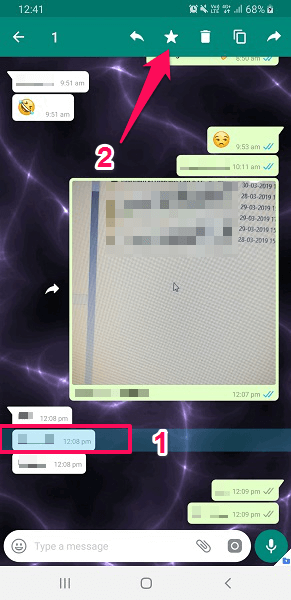
在 iPhone 上,长按后会出现一个弹出菜单,第一个选项将是 星 如下面的截图所示。
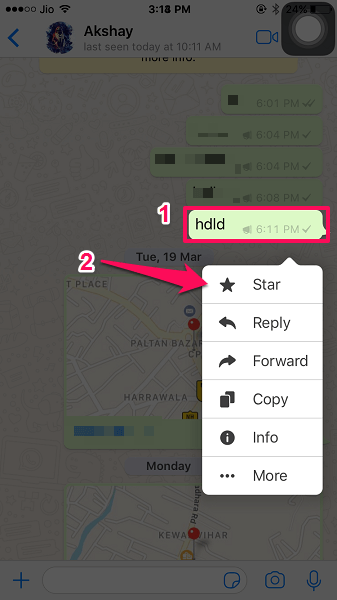
4。 选择 *(星形图标)。
5. 现在消息将在消息或任何其他内容上显示一个*(星)符号。 这意味着该消息已被标记为收藏/加星标,如下图所示。
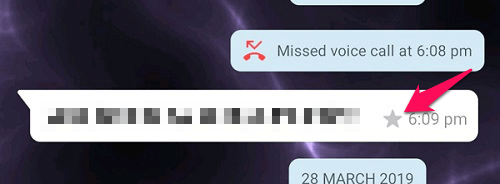
如何以及在何处查看已加星标的消息
用星号标记消息后,可以从专用的 加星标的邮件 部分。 现在您可以查看这些消息 根据联系人 or 一下子. 您可以相应地对 WhatsApp 的 Web 或桌面应用程序执行相同操作。
对于特定联系人
您加星标的消息将显示在单独的部分下 加星标的邮件 对于每个联系人。 您可以在“联系信息”屏幕上找到它们。 为了那个原因:
- 轻按 联系人姓名 在对话屏幕的顶部。
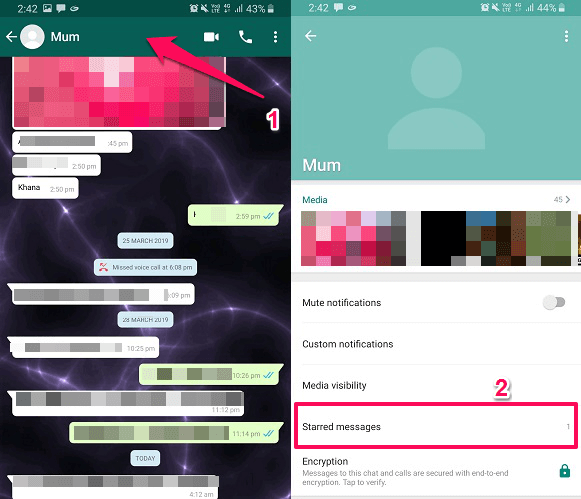
- 然后在联系信息下,点击 加星标的邮件. 您将在此处找到您之前标记的该联系人的所有消息。
请注意: 仅当您为其打开信息的联系人的对话中有任何已加星标的消息时,此部分才可用。
一次查看所有已加星标的消息
您可以在一处查看在不同对话中标记为书签的所有消息。 如果您愿意,它甚至允许您从搜索栏中搜索任何特定的关键字。
同样,它在 Android 和 iPhone 中都有点不同。 要一次完全打开已添加书签或加星标的邮件,请按照以下步骤操作。
在Android上
- 打开WhatsApp。
- 点击 3个垂直点 在顶部。
- 敲打 加星标的邮件。
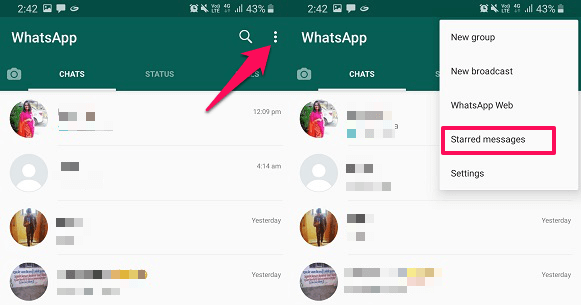
在iPhone上
- 打开WhatsApp。
- 点击 设置 从底部。
- 在您的个人资料名称下,您将看到 加星标的邮件.
- 点击它。
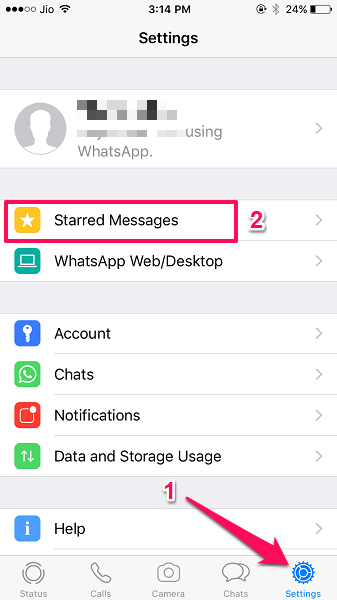
推荐: 您应该知道的 WhatsApp 技巧、功能、提示和技巧
取消星标消息
如果需要,您可以随时从已加星标的消息中删除星标,方法是长按消息并选择 *(取消星标) 使用相同的方法选择。 该消息将不再加星标。
有人可以看到您是否为消息加注星标吗?
不,当您在对话中为消息加注星标时,没有任何选项或方式可以通知任何联系人或群组成员。 只有您能够标记和查看它们。 您也一样,即如果任何其他联系人对您的消息执行相同操作,您将不会收到通知。
备份星标消息
虽然没有专门的方法来保存或创建仅用于已加星标的消息的备份。
但是您仍然可以在聊天备份的帮助下做到这一点。 要创建聊天备份,请转到 设置>聊天 然后选择 聊天备份.
当您将恢复您创建的聊天备份时,它还将带回您可以轻松查看的对话中所有已加星标的消息。 如果您想禁用备份,请阅读 我们关于停止 WhatsApp 备份的帖子.
如何在 WhatsApp 上恢复已删除的已加星标消息
如果您没有备份,那么您也可以 恢复WhatsApp消息. 为此,您可以使用 恒星数据恢复. 您可以在 Windows 和 Mac 上运行软件。
为 Mac 获取它:
如果您碰巧有一台 PC,您可以获得适用于 Windows 的 Stella Data Recovery:
如果您使用的是 iPhone,您还可以查看我们为您收集的其他数据恢复解决方案 在这篇文章中.
结束语
因此,现在您了解有关 WhatsApp 加星标消息的关键信息以及它们如何提供帮助。
您对此功能有何看法? 在下面的评论部分与我们分享。
最新文章